Notes
L’accès à cette page nécessite une autorisation. Vous pouvez essayer de vous connecter ou de modifier des répertoires.
L’accès à cette page nécessite une autorisation. Vous pouvez essayer de modifier des répertoires.
Important
À compter du 31 mars 2025, les services cloud (classiques) sont obsolètes et seront entièrement retirés le 31 mars 2027. Découvrez plus d’informations sur cette dépréciation et comment migrer.
Le Portail Azure utilise l’extension Bureau à distance, pour activer le Bureau à distance même après le déploiement de l’application. Les paramètres du bureau à distance pour votre service Cloud vous permettent d’activer le bureau à distance, de mettre à jour le compte Administrateur local, de sélectionner les certificats utilisés dans l’authentification et de définir la date d’expiration de ces certificats.
Appliquer l’extension Bureau à distance
Accédez au service cloud pour lequel vous souhaitez activer le Bureau à distance, puis sélectionnez « Bureau à distance » dans le volet de navigation gauche.
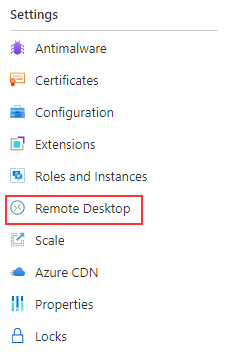
Sélectionnez Ajouter.
Choisissez les rôles pour lesquels activer le Bureau à distance.
Renseignez les champs requis pour le nom d’utilisateur, le mot de passe et la date d’expiration.
Remarque
Le mot de passe pour le bureau à distance doit comprendre entre 8 et 123 caractères, et doit remplir au moins trois critères de complexité de mot de passe parmi les suivants : 1) Contenir un caractère majuscule 2) Contenir un caractère minuscule 3) Contenir un chiffre 4) Contenir un caractère spécial 5) Les caractères de contrôle ne sont pas autorisés

- Lorsque vous avez terminé, sélectionnez Enregistrer. Quelques instants sont nécessaires avant que vos instances de rôle soient prêtes à recevoir des connexions.
Se connecter à des instances de rôle avec Bureau à distance activé
Une fois que le Bureau à distance aura été activé sur les rôles, vous pourrez initier une connexion directement à partir du Portail Azure.
Sélectionnez Rôles et instances pour ouvrir les paramètres de l’instance.
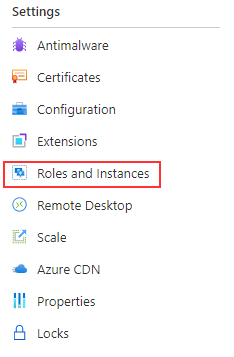
Sélectionnez une instance de rôle pour laquelle la fonctionnalité Bureau à distance est configurée.
Sélectionnez Connexion pour télécharger un fichier de connexion à un bureau distant.

Ouvrez le fichier pour vous connecter à l’instance de rôle.
Mettre à jour l’extension de Bureau à distance à l’aide de PowerShell
Suivez les étapes ci-dessous pour mettre à jour votre service Cloud vers le module le plus récent avec une extension du protocole RDP (Remote Desktop Protocol)
- Mettre à jour le module AZ.CloudService vers la version la plus récente
Update-Module -Name Az.CloudService
- Supprimer l’extension RDP existante du service Cloud
$resourceGroupName='<Resource Group Name>'
$cloudServiceName='<Cloud Service Name>'
# Get existing cloud service
$cloudService = Get-AzCloudService -ResourceGroup $resourceGroupName -CloudServiceName $cloudServiceName
# Remove existing RDP Extension from cloud service object
$cloudService.ExtensionProfile.Extension = $cloudService.ExtensionProfile.Extension | Where-Object { $_.Type-ne "RDP" }
- Ajouter une nouvelle extension RDP au service Cloud avec le module le plus récent
# Create new RDP extension object
$credential = Get-Credential
$expiration='<Expiration Date>'
$rdpExtension = New-AzCloudServiceRemoteDesktopExtensionObject -Name "RDPExtension" -Credential $credential -Expiration $expiration -TypeHandlerVersion "1.2.1"
# Add RDP extension to existing cloud service extension object
$cloudService.ExtensionProfile.Extension = $cloudService.ExtensionProfile.Extension + $rdpExtension
# Update cloud service
$cloudService | Update-AzCloudService
Étapes suivantes
- Consultez les prérequis du déploiement de Cloud Services (support étendu).
- Consultez les questions fréquentes (FAQ) concernant Cloud Services (support étendu).
- Déployez une instance Cloud Services (support étendu) avec le Portail Azure, PowerShell, un modèle ou Visual Studio.